Ms hozzáférési adatok összegzése
A kereszthivatkozás a Select Query (Válasszon lekérdezés típusa). Kereszt lekérdezés futtatásakor az eredményeket a technikai leírásban jeleníti meg. Ez a technikai leírás eltér a struktúrától a többi táblázattól.
Természetesen a legegyszerűbb módja annak, hogy kereszthivatkozást hozzon létre az Access szolgáltatásban, egyszerűen használja a hozzáféréssel ellátott varázslót egy keresztkérelem létrehozásához. Most menj a Létrehozás lapra a lekérdezési csoportokban, és kattints a lekérdezési varázslóra.
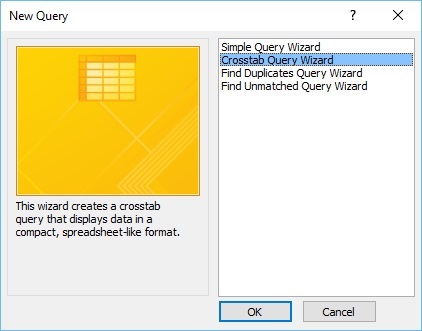
Ebben a párbeszédablakban mindenféle speciális kérés látható. Létrehozhat egy egyszerű lekérdezési varázslót, mint amilyet eddig tettünk a konstruktőről. A második az, amit akarunk - egy lekérdezési kereszttáblát, amely az adatokat tömörített formában, formátumban jeleníti meg. Most válassza ki a kereszthivatkozást, és kattintson az OK gombra.
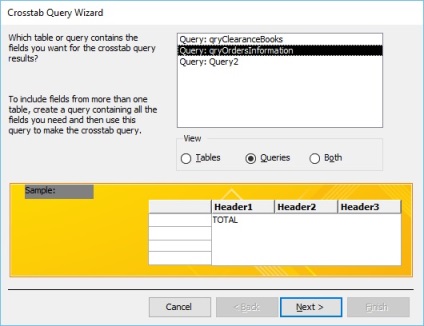
A varázsló első képernyője megkérdezi, hogy az asztal vagy lekérdezés tartalmazza a keresett mező eredményét. Kattintson a Lekérdezések rádió gombra, és válassza a qryOrdersInformation - ez pontot. amit korábban hoztunk létre. amelyek részösszeget, forgalmi adót tartalmaznak stb. Kattintson a Tovább gombra.
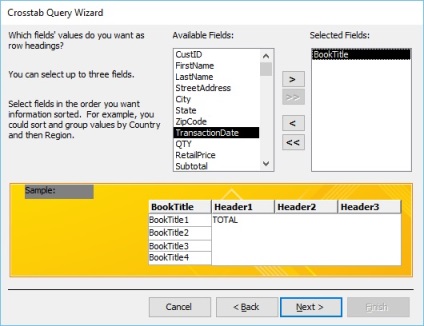
Most nézze meg a lekérdezés elérhető mezőket. Meg fogja kérni, hogy beírja a mezők értékeit, amelyeket címsorként szeretne. Tegyük fel, hogy egyszerű könyvtárat szeretnénk felsorolni. Most válassza ki a könyvcím mezőket, és küldje el a kiválasztott mezőbe, majd kattintson a Tovább gombra.
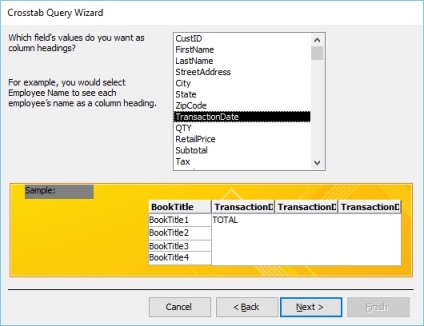
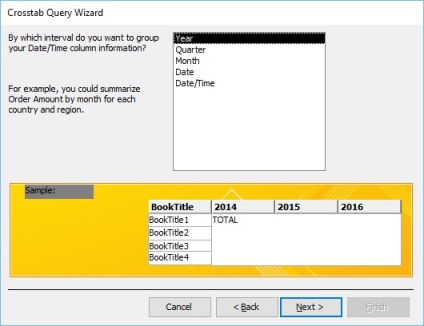
A párbeszédpanelen feltett kérdés egy speciálisan a már kiválasztott mezőn alapul, mivel a dátum és idő oszlopot választottuk. Azt kérdezi, hogy egy bizonyos időközönként szeretnénk-e az idős csoportunk információs oszlopadatait. Válassza ki az év opciót, majd kattintson a Tovább gombra.
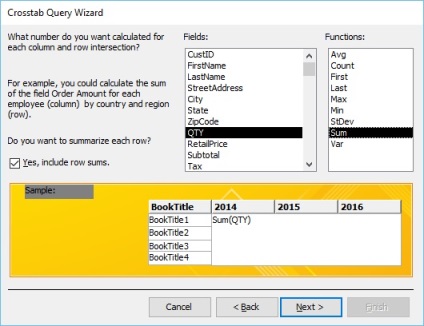
A következő kérdés ebben a párbeszédpanelen megkérdezi, hogy melyik számot kívánja kiszámítani, a keresztezési sor minden egyes oszlopára számítva. Ebben az esetben az eladott könyvek számával megyünk, kiválasztjuk a mennyiségi (QTY) - Nextquantity (QTY) és a Sum összegeket a funkciók közül, majd kattintsunk a Next gombra.
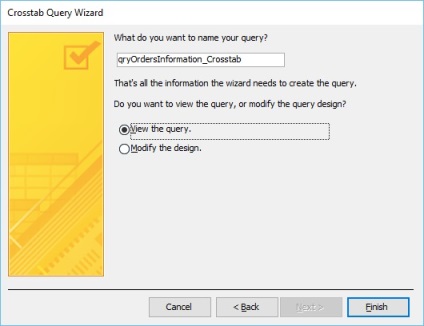
A mestered utolsó képernyője megkérdezi. majd kattintson a Befejezés gombra. a lekérdezés megtekintéséhez.
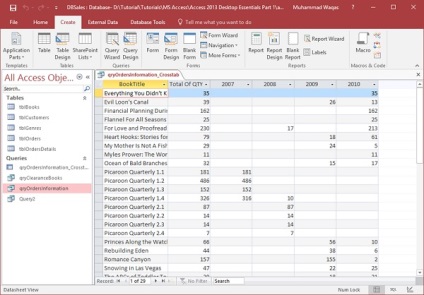
Most könyvekre vonatkozó könyveink vannak, valamint a közös értékesítésekre vonatkozó információk, például amikor ezek az értékesítések történtek.